Im digitalen Zeitalter ist die Optimierung der Leistung Ihrer Webseite von entscheidender Bedeutung, und eine der effektivsten Möglichkeiten, dies zu erreichen, ist die Komprimierung Ihrer Bilder. Komprimieren Sie Ihre Bilder kostenlos mit den besten Tools und Techniken, die es gibt, um schnellere Ladezeiten und eine bessere Benutzerfreundlichkeit zu gewährleisten. In diesem Leitfaden stellen wir Ihnen die besten kostenlosen Tools und Methoden zur Bildkomprimierung vor, mit denen Sie die Größe von Dateien ohne Qualitätseinbußen reduzieren können.
Inhalt
- Teil 1: Warum Sie Ihre Bilder kostenlos komprimieren müssen
- Teil 2: Wie man ein Bild kostenlos komprimiert
- Teil 3: Zusätzliche Tools für die Bildkomprimierung
- Teil 4: Allgemeine Herausforderungen bei der Bildkomprimierung und wie man sie überwindet
- Teil 5: Wie man ein Bild nach dem Download verbessert
- Teil 6: Tipps für die fortlaufende Bildoptimierung
- Fazit
- FAQs
Teil 1: Warum Sie Ihre Bilder kostenlos komprimieren müssen
Die kostenlose Komprimierung Ihrer Bilder ist wichtig, um die Leistung Ihrer Webseite und die Benutzerfreundlichkeit zu verbessern. Große Bilddateien können Ihre Webseite verlangsamen, was zu längeren Ladezeiten und möglicher Frustration der Benutzer führt. Indem Sie die Bildgröße reduzieren, ohne Kompromisse bei der Qualität einzugehen, können Sie schnellere Seitenladezeiten, bessere SEO-Rankings und eine insgesamt effizientere Webseite gewährleisten. Das Beste daran ist, dass es viele kostenlose Tools zur Bildkomprimierung gibt, mit denen Sie Ihre Bilder ganz einfach optimieren können, ohne einen Cent für teure Software auszugeben. Die Optimierung von Bildern verbessert nicht nur die Benutzerfreundlichkeit, sondern auch die Leistung einer Webseite. Dies ist ein wichtiger Schritt für jeden, der eine Webseite oder ein Online-Geschäft betreibt.
- Sparen Sie Speicherplatz: Durch die Komprimierung von Bildern wird die Größe der Dateien reduziert, so dass Sie mehr Fotos und Dateien speichern können, ohne dass der Speicherplatz knapp wird. Das ist perfekt, um Geräte- oder Cloud-Speicher effizient zu verwalten, ohne wichtige Inhalte zu löschen.
- Verbessern Sie die Leistung Ihrer Webseite: Kleinere Bilder werden schneller geladen, was die Benutzerfreundlichkeit verbessert und die Absprungrate verringert. Dies wirkt sich auch positiv auf das SEO-Ranking Ihrer Webseite aus, da Suchmaschinen schneller ladende Webseiten bevorzugen.
- Optimieren Sie die Online-Weitergabe: Komprimierte Bilder lassen sich leichter per E-Mail, Messaging-Apps oder über soziale Medien weitergeben. Sie müssen sich keine Gedanken über Einschränkungen der Größe von Dateien oder langsame Upload-Geschwindigkeiten machen.
- Sparen Sie Bandbreite: Optimierte Bilder verbrauchen beim Hochladen und Herunterladen weniger Daten. Dies ist besonders für Nutzer mit begrenzten Tarifen oder langsamen Internetverbindungen von Vorteil.
- Kostenlos und leicht zugänglich: Es gibt zahlreiche kostenlose Tools, mit denen Sie Bilder komprimieren können, ohne einen Cent auszugeben. Diese Tools sind benutzerfreundlich und erfordern oft keine Downloads oder technische Kenntnisse.
Teil 2: Wie man ein Bild kostenlos komprimiert
Bei der kostenlosen Bildkomprimierung wird die Größe eines Bildes unter Beibehaltung seiner Qualität mithilfe von Online-Tools oder kostenloser Software reduziert. Dieser Prozess hilft, Speicherplatz zu sparen, beschleunigt die Ladezeiten der Webseite und macht es bequemer, Bilder auf verschiedenen Plattformen zu teilen.
Wondershare UniConverter
Wondershare UniConverter ist ein vielseitiges und benutzerfreundliches Tool zur Komprimierung von Bildern, das eine effiziente Reduzierung der Dateigröße ermöglicht, ohne die Bildqualität zu beeinträchtigen. Die Software unterstützt zahlreiche Bildformate wie JPEG, PNG, BMP und TIFF und bietet flexible Komprimierungsoptionen, die sich optimal für Web, Social Media und Archivierung eignen.
![]()
Wichtigste Funktionen
- Flexible Komprimierung: Wählen Sie zwischen verschiedenen Qualitätsstufen und passen Sie die Bildgröße individuell an, um das beste Verhältnis zwischen Dateigröße und Bildqualität zu erzielen.
- Breite Formatunterstützung: Kompatibel mit gängigen Bildformaten wie JPEG, PNG, BMP und TIFF.
- Stapelverarbeitung: Komprimieren Sie mehrere Bilder gleichzeitig und sparen Sie so wertvolle Zeit.
- Einfache Bedienung: Intuitive Benutzeroberfläche, die auch für Einsteiger leicht verständlich ist.
- Zusätzliche Bildbearbeitung: Funktionen wie Zuschneiden, Drehen, Hinzufügen von Wasserzeichen und Effekten sind integriert.
Schritt-für-Schritt-Anleitung: Bildgröße reduzieren mit Wondershare UniConverter
Schritt 1: Starten Sie den UniConverter und wählen Sie „Bild konvertieren“ .
Klicken Sie auf „Bild konvertieren“ und fügen Sie Ihre gewünschten Bilder per Klick auf das Plus-Symbol oder per Drag & Drop hinzu.
![]()
Schritt 2: Ausgabeformat und Komprimierungseinstellungen wählen.
Wählen Sie das gewünschte Ausgabeformat (z.B. JPG, PNG, BMP, TIFF) aus. Klicken Sie auf das Einstellungssymbol, um die Bildgröße und Qualität nach Ihren Anforderungen anzupassen.
![]()
Schritt 3: Komprimierung starten
Bestätigen Sie Ihre Einstellungen mit „OK“ und klicken Sie anschließend auf „Alle konvertieren“, um die Komprimierung der Bilder zu starten.
![]()
Compressor.io
Compressor.io ist ein kostenloses und effizientes Online-Tool zur Komprimierung von Bildern unter Beibehaltung der Qualität. Es unterstützt mehrere Bildformate, wie JPEG, PNG, GIF und SVG, und bietet sowohl verlustbehaftete als auch verlustfreie Komprimierungsoptionen. Mit dem Tool können Sie Bilder hochladen, den bevorzugten Komprimierungstyp auswählen und optimierte Dateien schnell herunterladen, was es ideal für die Verwendung im Web und die Speicherung macht.
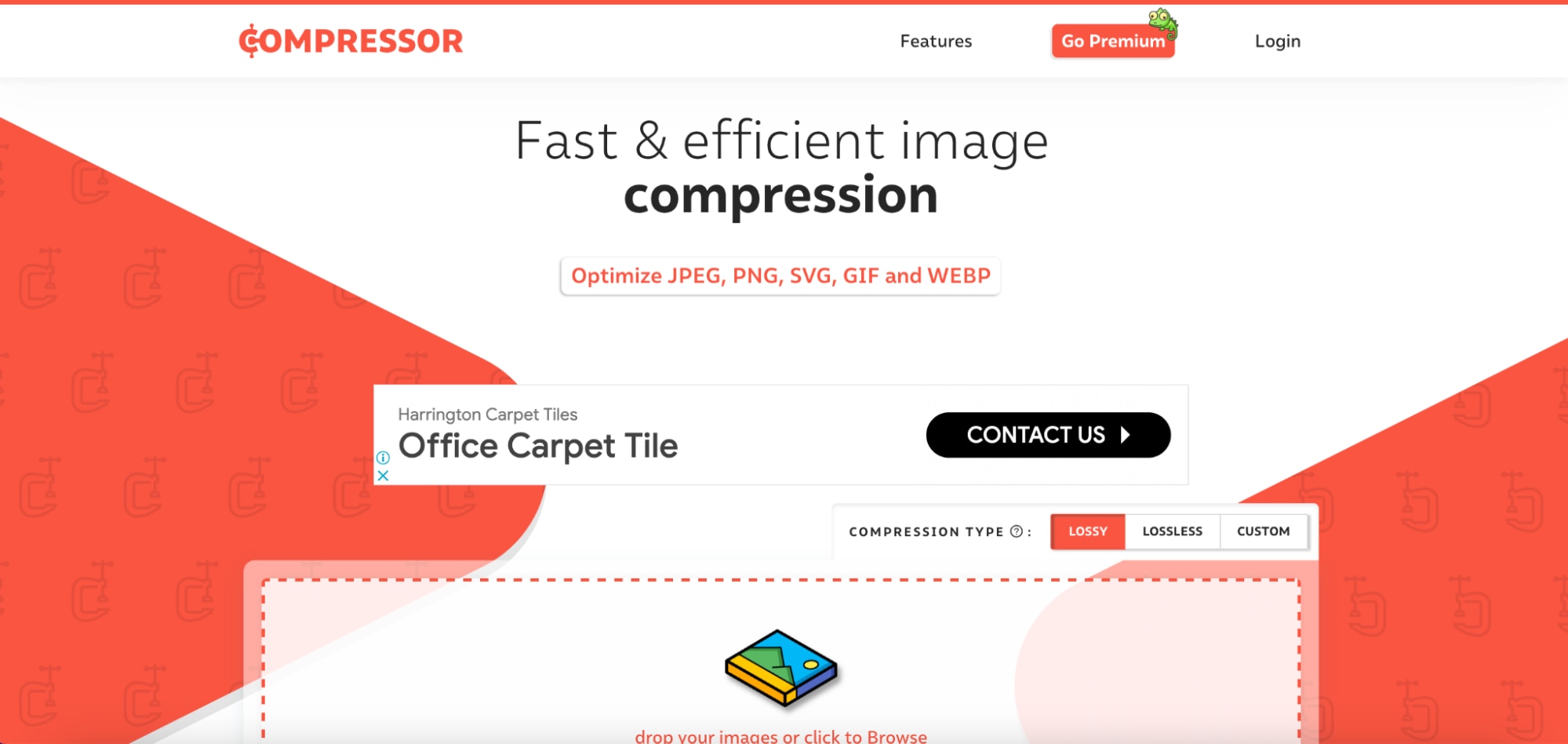
Wichtigste Funktionen
- Mehrere Komprimierungsmodi: Bietet sowohl verlustbehaftete als auch verlustfreie Komprimierung, um ein Gleichgewicht zwischen Qualität und Größe der Datei herzustellen.
- Formatunterstützung: Kompatibel mit den Formaten JPEG, PNG, GIF und SVG, die eine breite Palette von Bildtypen abdecken.
- Vorschau-Option: Zeigt Vorher-Nachher-Vergleiche an, um optimale Komprimierungseinstellungen sicherzustellen.
- Schnelle Verarbeitung: Komprimiert Bilder schnell und spart so Zeit für den Benutzer.
- Kein Konto erforderlich: Ermöglicht es Benutzern, Bilder zu komprimieren, ohne dass eine Registrierung erforderlich ist.
Schritte zur Verwendung von Compressor.io
Schritt 1: Laden Sie Ihr Bild hoch
Besuchen Sie die Webseite von Compressor.io und klicken Sie auf die Upload Schaltfläche. Wählen Sie das Bild, das Sie komprimieren möchten, von Ihrem Gerät aus.
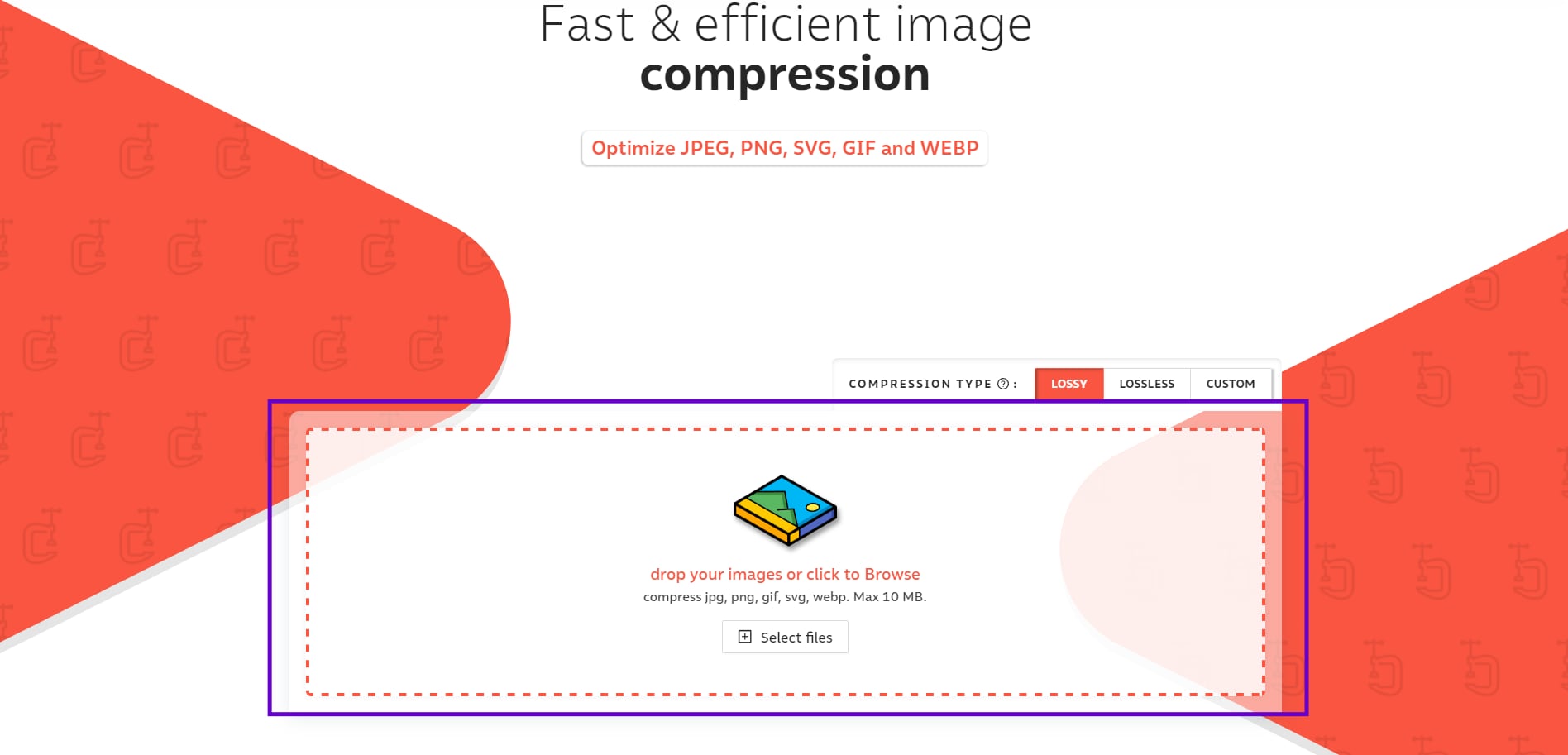
Schritt 2: Wählen Sie den Komprimierungstyp
Wählen Sie zwischen verlustbehafteter oder verlustfreier Komprimierung, je nachdem, ob Sie die Größe der Datei verringern oder die Bildqualität beibehalten möchten.
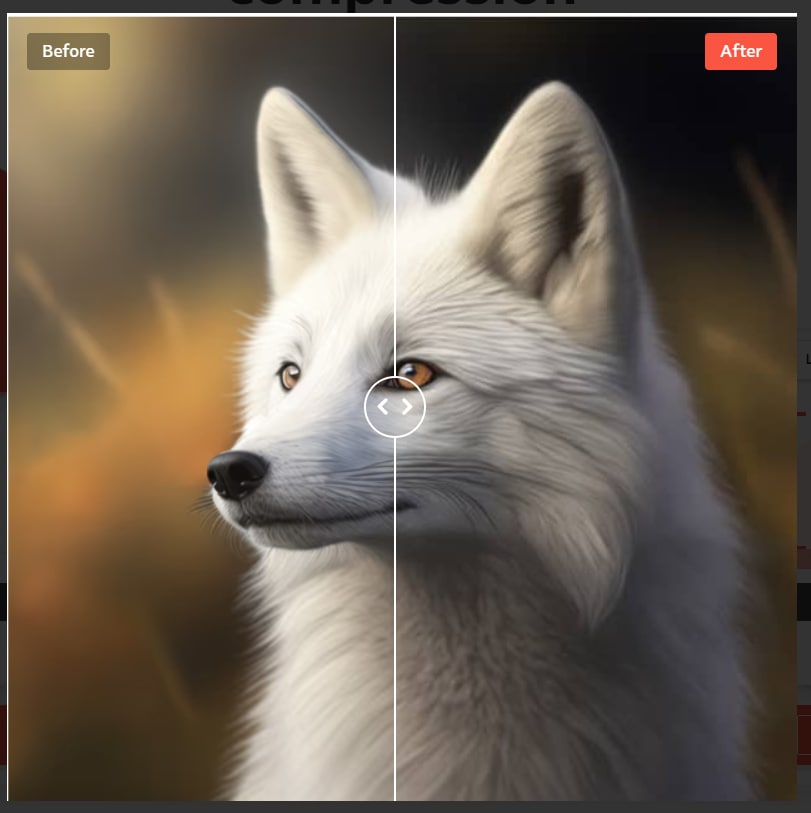
Schritt 3: Laden Sie das komprimierte Bild herunter
Sobald das Bild komprimiert ist, klicken Sie auf die Download Schaltfläche, um die optimierte Datei auf Ihrem Gerät zu speichern.
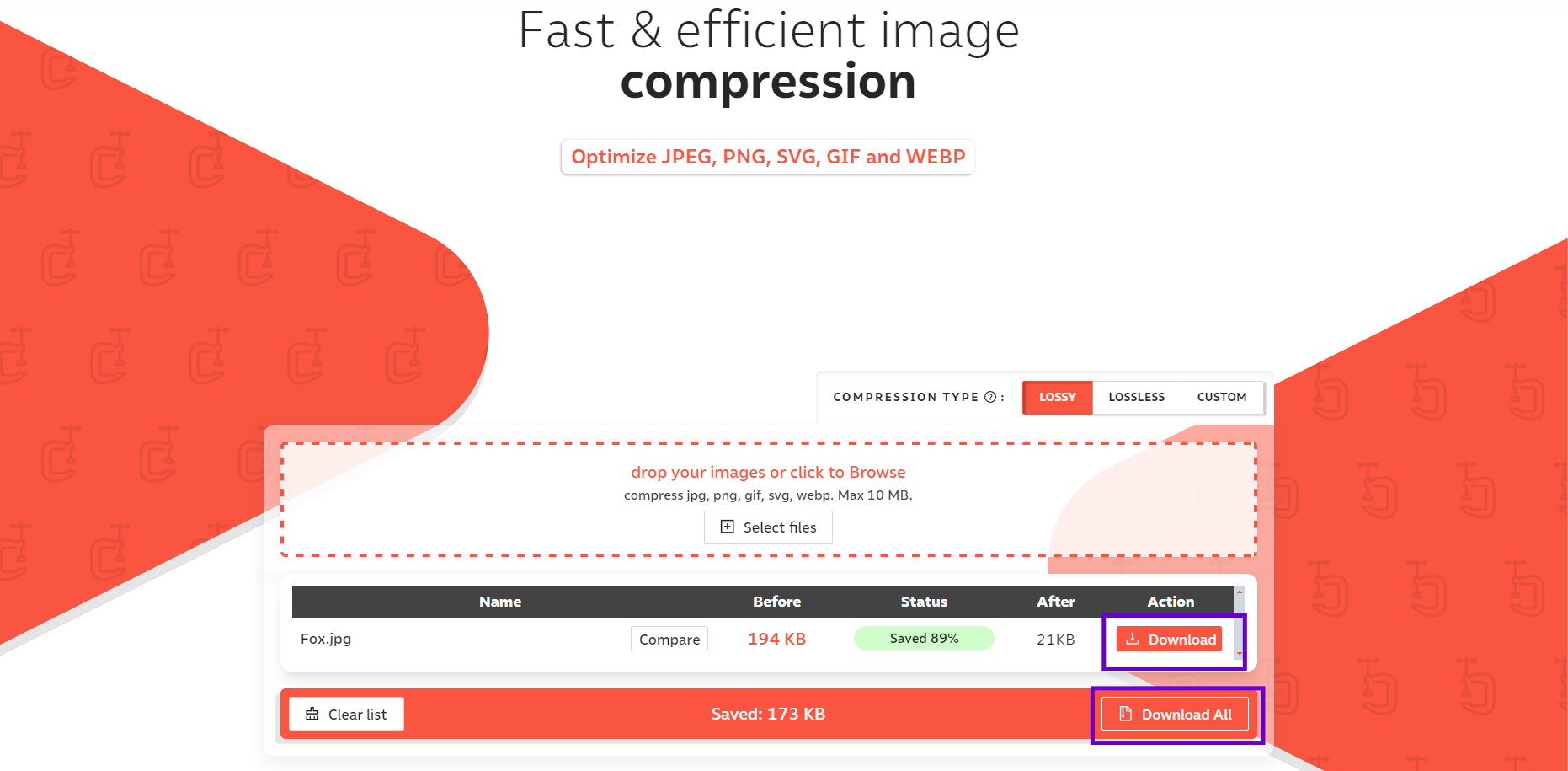
Teil 3: Zusätzliche Tools für die Bildkomprimierung
1. Squoosh
Squoosh ist eine kostenlose, von Google entwickelte Open-Source-Webanwendung zur Bildkomprimierung. Sie ermöglicht es, Bilder zu komprimieren und zu optimieren und dabei die Kontrolle über Qualität und Größe der Datei zu behalten. Die App unterstützt verschiedene Dateiformate und bietet eine Live-Vorschau der Komprimierungsergebnisse. Ihre intuitive Oberfläche und Offline-Funktionalität machen sie zu einem beliebten Tool für Webentwickler und Designer.
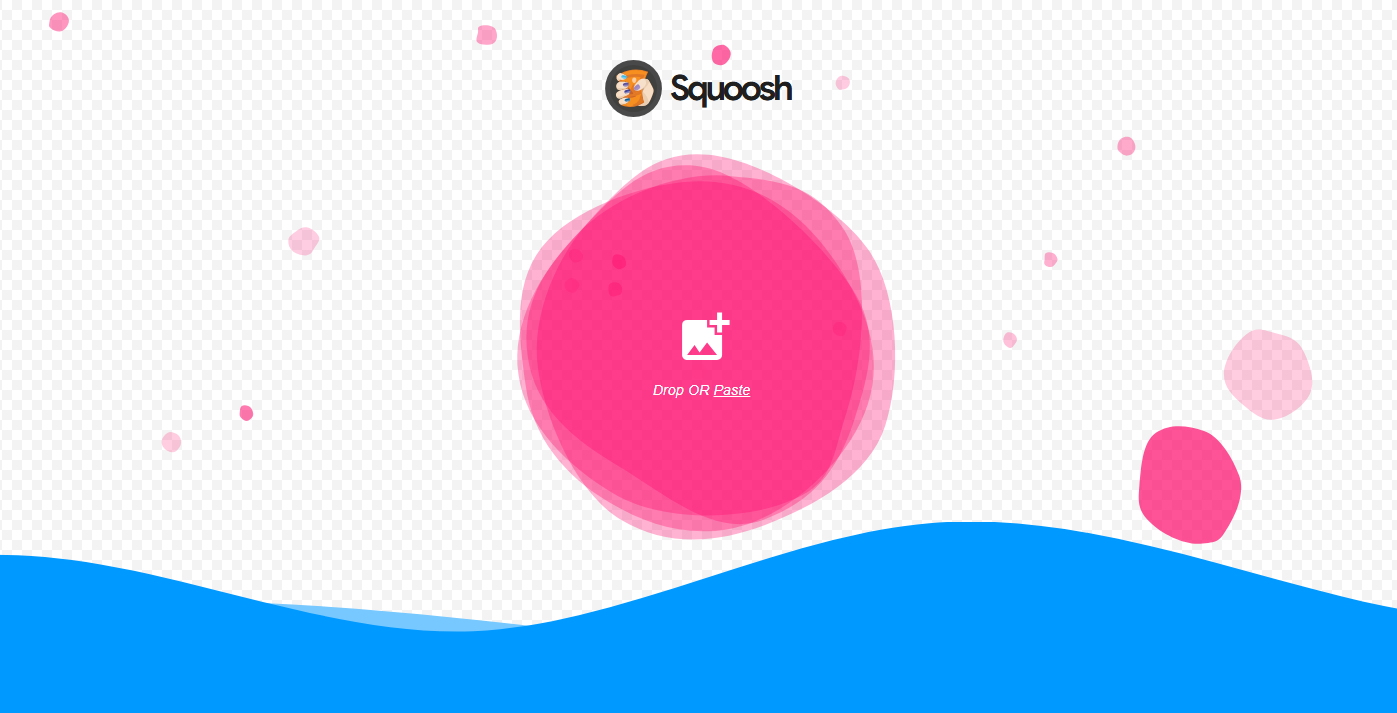
Wichtigste Funktionen
- Bildkomprimierung & Optimierung: Unterstützt mehrere Komprimierungscodecs wie MozJPEG, WebP und AVIF, die eine Feinabstimmung von Bildqualität und Dateigröße ermöglichen.
- Live-Vorschau: Zeigt nebeneinander Vergleiche von Original und komprimierten Bildern an, um Änderungen in Echtzeit zu visualisieren.
- Breite Formatunterstützung: Kompatibel mit verschiedenen Bildformaten, einschließlich JPEG, PNG, GIF und mehr.
- Erweiterte Optionen: Bietet eine granulare Kontrolle über Einstellungen wie Farbprofile, Speicherung von Metadaten und Größenänderung.
- Plattformübergreifende & Offline-Nutzung: Läuft direkt im Browser ohne Installation und kann offline als progressive Web-App (PWA) verwendet werden.
Schritte zur Verwendung von Squoosh
Schritt 1: Laden Sie Ihr Bild hoch
Öffnen Sie Squoosh und legen Sie Ihr Bild per Drag & Drop ab oder klicken Sie, um es hochzuladen.
Schritt 2: Einstellungen anpassen
Wählen Sie ein Komprimierungsformat (z. B. MozJPEG, WebP), passen Sie die Qualitätsregler an, ändern Sie die Größe oder nehmen Sie erweiterte Optionen vor, während Sie die Änderungen in Echtzeit in der Vorschau sehen.
Schritt 3: Laden Sie das optimierte Bild herunter
Wenn Sie zufrieden sind, klicken Sie auf die Download Schaltfläche, um Ihr komprimiertes Bild zu speichern.
2. Kraken.io
Kraken.io ist ein webbasiertes Tool zur Bildoptimierung und -komprimierung, das für Entwickler und Unternehmen entwickelt wurde. Es reduziert die Größe der Bilddateien ohne Qualitätseinbußen und unterstützt verlustfreie und verlustbehaftete Komprimierungsmodi. Die Plattform lässt sich über APIs reibungslos in Webseiten und Anwendungen integrieren und bietet Funktionen wie Massenuploads und automatische Größenanpassung.
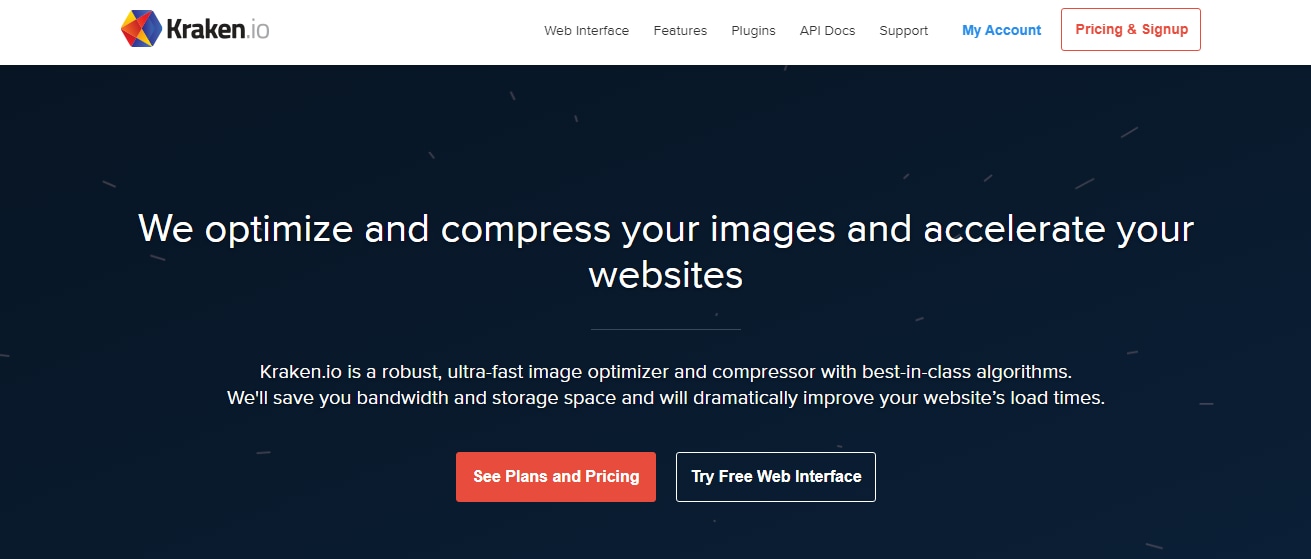
Wichtigste Funktionen
- Verlustfreie & verlustbehaftete Komprimierung: Bietet sowohl verlustfreie als auch verlustbehaftete Bildoptimierung für maximale Qualität und reduzierte Dateigröße.
- Bildoptimierung im Stapel: Ermöglicht die Stapelverarbeitung von mehreren Bildern auf einmal für mehr Effizienz.
- API-Zugang: Bietet eine API für die reibungslose Integration mit Webseiten und Anwendungen zur automatischen Bildoptimierung.
- Automatische Größenanpassung: Kann die Größe von Bildern während des Komprimierungsvorgangs automatisch an vordefinierte Maße anpassen.
- Unterstützt mehrere Formate: Unterstützt verschiedene Bildformate wie JPEG, PNG, GIF, WebP und mehr
Schritte zur Verwendung von Kraken.io
Schritt 1: Laden Sie Ihr Bild hoch
Gehen Sie zu Kraken.io und klicken Sie, um Ihr Bild hochzuladen, oder ziehen Sie es per Drag & Drop in das Tool.
Schritt 2: Wählen Sie die Komprimierungsoptionen
Wählen Sie entweder verlustfreie oder verlustbehaftete Komprimierung und legen Sie bei Bedarf zusätzliche Optionen wie die Größenänderung fest.
Schritt 3: Laden Sie das komprimierte Bild herunter
Sobald die Optimierung abgeschlossen ist, klicken Sie auf die Download Schaltfläche, um das komprimierte Bild zu speichern.
3. CompressNow
CompressNow ist ein einfach zu bedienendes Online-Tool zur Bildkomprimierung, mit dem Sie die Größe Ihrer Bilder schnell reduzieren können. Es unterstützt verschiedene Bildformate, darunter JPEG, PNG und GIF. Mit dem Tool können Sie den Komprimierungsgrad manuell anpassen und eine Vorschau der Änderungen anzeigen, bevor Sie die komprimierten Bilder herunterladen. CompressNow ist besonders nützlich, um die Größe von Bilddateien zu reduzieren und so die Ladezeiten Ihrer Webseite zu verkürzen und die Leistung zu verbessern.
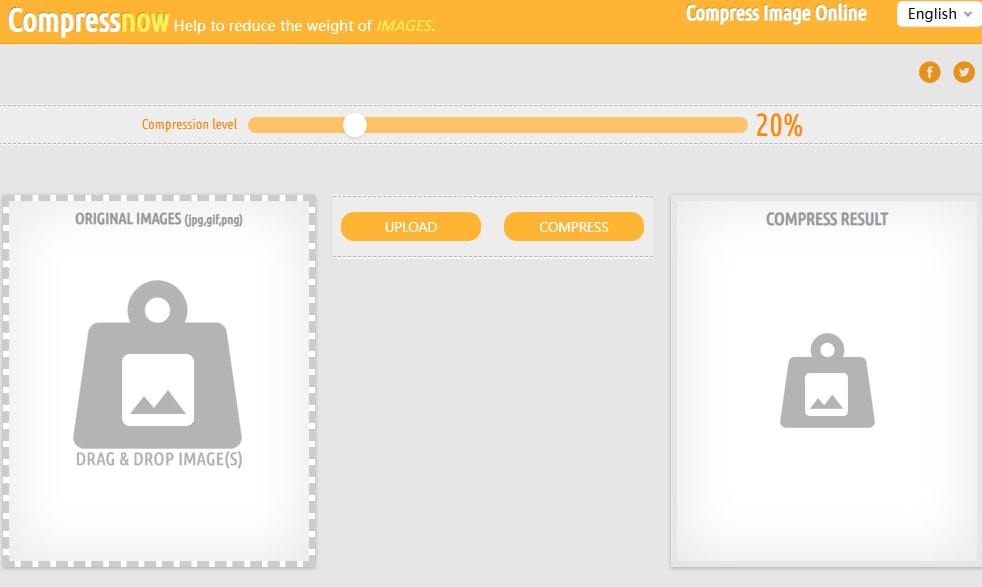
Wichtigste Funktionen
- Manuelle Komprimierungssteuerung: Passen Sie den Komprimierungsprozentsatz an, um ein Gleichgewicht zwischen Größe und Qualität der Datei herzustellen.
- Unterstützung mehrerer Formate: Funktioniert mit den Dateiformaten JPEG, PNG und GIF.
- Stapel-Komprimierung: Ermöglicht die Komprimierung mehrerer Bilder auf einmal, was sehr praktisch ist.
- Vorschau in Echtzeit: Zeigt eine Vorschau des Bildes vor dem Herunterladen an, um die Qualität sicherzustellen.
- Keine Anmeldung erforderlich: Kann sofort genutzt werden, ohne ein Konto zu erstellen.
Schritte zur Verwendung von CompressNow
Schritt 1: Laden Sie Ihre Bilder hoch
Besuchen Sie CompressNow und laden Sie Ihr(e) Bild(er) durch Ziehen und Ablegen oder durch Klicken auf die Hochladen Schaltfläche hoch.
Schritt 2: Komprimierungsstufe festlegen
Passen Sie den Schieberegler für die Komprimierung auf das gewünschte Niveau an und sehen Sie sich die Änderungen an.
Schritt 3: Laden Sie das komprimierte Bild herunter
Klicken Sie auf die Herunterladen Schaltfläche, um das optimierte Bild bzw. die optimierten Bilder auf Ihrem Gerät zu speichern.
Teil 4: Allgemeine Herausforderungen bei der Bildkomprimierung und wie man sie überwindet
Die Bildkomprimierung kann zu Problemen wie Qualitätsverlusten oder inkompatiblen Formaten führen, wenn sie nicht korrekt durchgeführt wird. Das Verständnis dieser Herausforderungen und die Verwendung der richtigen Tools gewährleisten optimale Ergebnisse, ohne die visuelle Integrität zu beeinträchtigen.
1. Verlust der Bildqualität
Herausforderung: Durch Komprimierung können Bilder unscharf oder pixelig werden. Die Lösung: Verwenden Sie Tools mit angepassten Komprimierungsstufen, wie den UniConverter, um ein Gleichgewicht zwischen Größe und Qualität herzustellen. Entscheiden Sie sich für eine verlustfreie Komprimierung, wenn die Qualität entscheidend ist.
2. Große Dateigrößen nach der Komprimierung
Herausforderung: Einige Bilder bleiben auch nach der Komprimierung groß. Die Lösung: Reduzieren Sie die Auflösung oder konvertieren Sie in effizientere Formate wie JPEG oder WEBP. Verwenden Sie die erweiterten Einstellungen des UniConverters für bessere Ergebnisse.
3. Nicht unterstützte Dateiformate
Herausforderung: Nicht alle Tools unterstützen jedes Bildformat. Die Lösung: Verwenden Sie ein vielseitiges Tool wie den UniConverter, der eine Vielzahl von Formaten verarbeiten kann, oder konvertieren Sie Dateien vor der Komprimierung in ein kompatibles Format.
4. Verlust der PNG-Transparenz
Herausforderung: Die Transparenz in PNG-Bildern geht bei der Komprimierung manchmal verloren. Die Lösung: Verwenden Sie Komprimierungstools wie den UniConverter, die die Transparenz erhalten und gleichzeitig die Größe der Datei reduzieren.
5. Inkonsistente Komprimierungsqualität
Herausforderung: Die Komprimierung kann je nach Inhalt des Bildes variieren. Die Lösung: Passen Sie einzelne Einstellungen für Bilder an oder sehen Sie sich die Ergebnisse vor der Finalisierung an, um die Konsistenz zu wahren.
6. Die Wahl des richtigen Tools
Herausforderung: Bei so vielen verfügbaren Tools ist es schwer zu entscheiden, welches das beste ist. Die Lösung: Suchen Sie nach einem zuverlässigen, benutzerfreundlichen Tool wie dem UniConverter, das umfangreiche Funktionen, Formatunterstützung und effiziente Komprimierungsoptionen bietet.
Teil 5: Wie man ein Bild nach dem Download verbessert
UniConverter
Der UniConverter ist ein umfassendes Multimedia Tool zum Verbessern, Komprimieren, Konvertieren und Bearbeiten von Mediendateien, einschließlich Bildern. Wenn es um die Verbesserung von Bildern nach dem Herunterladen geht, bietet der UniConverter eine Reihe von Funktionen zur Verbesserung der Bildqualität, zur Optimierung für bestimmte Verwendungszwecke und zur Anpassung der Bilder an Ihre Bedürfnisse.
Bester Bildverbesserer
Wichtigste Funktionen
- Verbessert die Bildqualität: Passen Sie Einstellungen wie Helligkeit, Kontrast, Schärfe und Auflösung an, um die Gesamtqualität der Bilder zu verbessern.
- Optimiert für verschiedene Plattformen: Ändern Sie die Größe und Formatierung von Bildern, um die spezifischen Anforderungen von Webseiten, sozialen Medien oder Druckerzeugnissen zu erfüllen.
- Stapelverarbeitung für mehrere Bilder: Verbessern Sie mehrere Bilder gleichzeitig, um Zeit zu sparen und die Konsistenz einer ganzen Sammlung zu gewährleisten.
- Anpassbare Optimierungen: Verwenden Sie die manuellen Steuerelemente zur Feinabstimmung von Bildeigenschaften wie Farbbalance, Rauschunterdrückung und Auflösung.
- Unterstützt mehrere Formate: Konvertieren Sie heruntergeladene Bilder zur besseren Kompatibilität in gängige Formate wie JPEG, PNG, TIFF oder WEBP.
Schritte zum Verbessern Ihrer Bilder nach dem Herunterladen mit dem UniConverter
Schritt 1: Öffnen Sie den UniConverter und wählen Sie Bildverbesserer
Laden Sie den UniConverter herunter und installieren Sie ihn. Starten Sie die Software, gehen Sie zum Abschnitt „AI-Lab“ und wählen Sie „Image Enhancer“ aus den Tools.
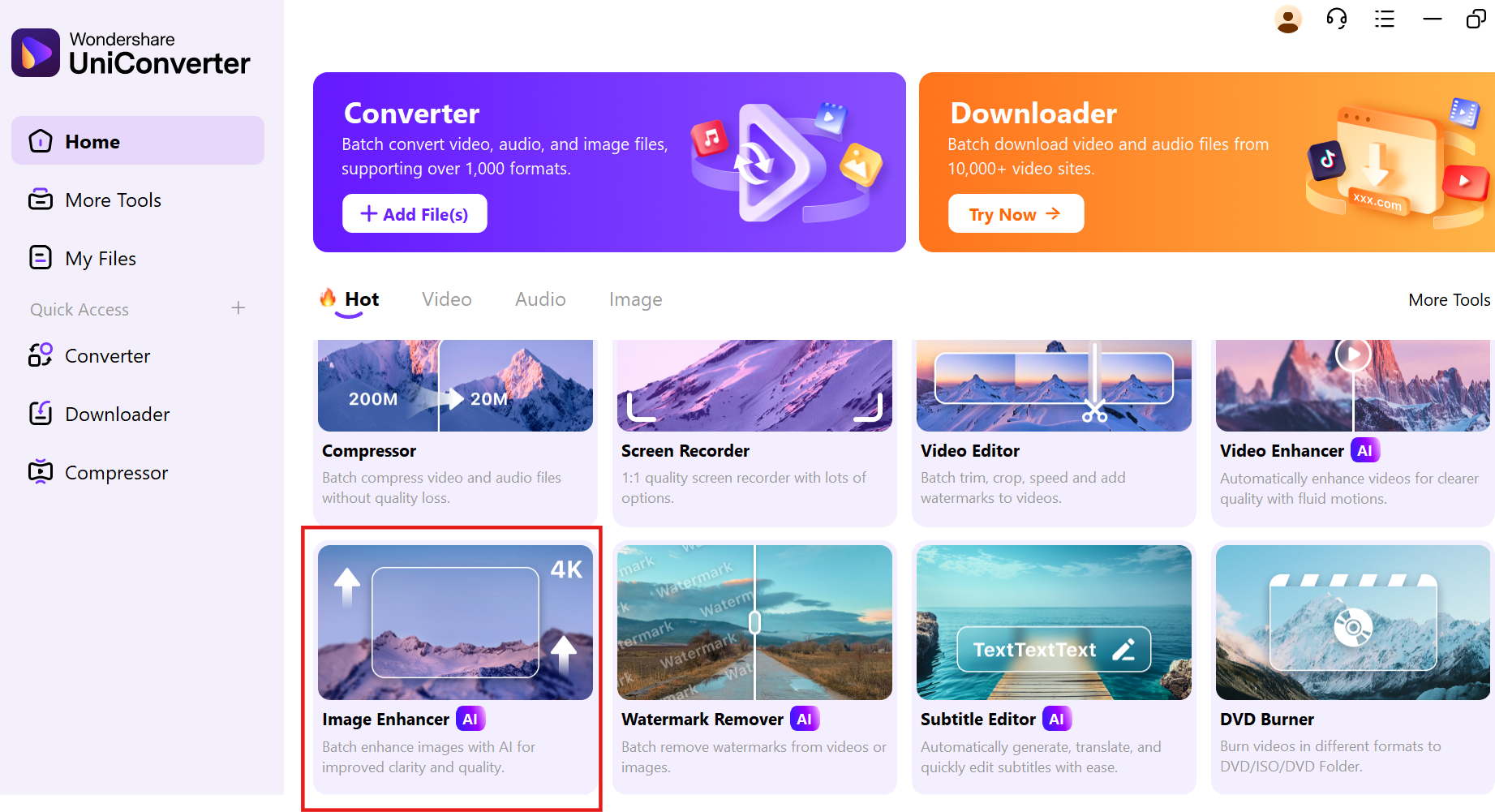
Schritt 2: Ihre Bilder hinzufügen
Ziehen Sie Ihr heruntergeladenes Bild per Drag & Drop in das Tool oder klicken Sie auf das „+“ Symbol, um es hochzuladen. Stellen Sie sicher, dass sie in unterstützten Formaten wie JPEG, PNG oder BMP vorliegen.
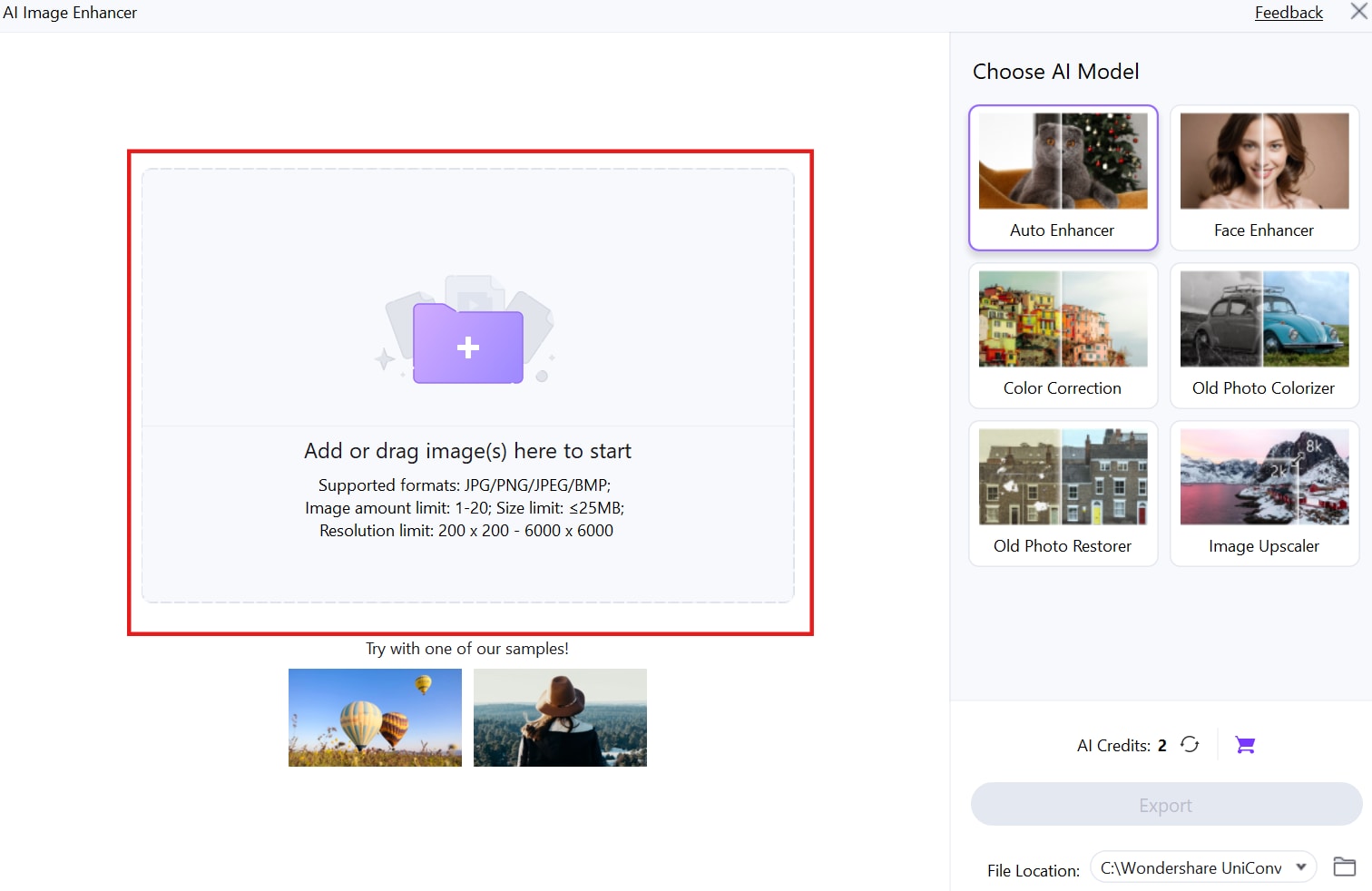
Schritt 3: Verbessern und exportieren
Wählen Sie Ihre bevorzugten Erweiterungseinstellungen und klicken Sie auf „Verbessern“. Das KI Tool verarbeitet und verbessert die Auflösung und Qualität der Bilder. Exportieren Sie die verbesserten Fotos anschließend in einen Ordner Ihrer Wahl.
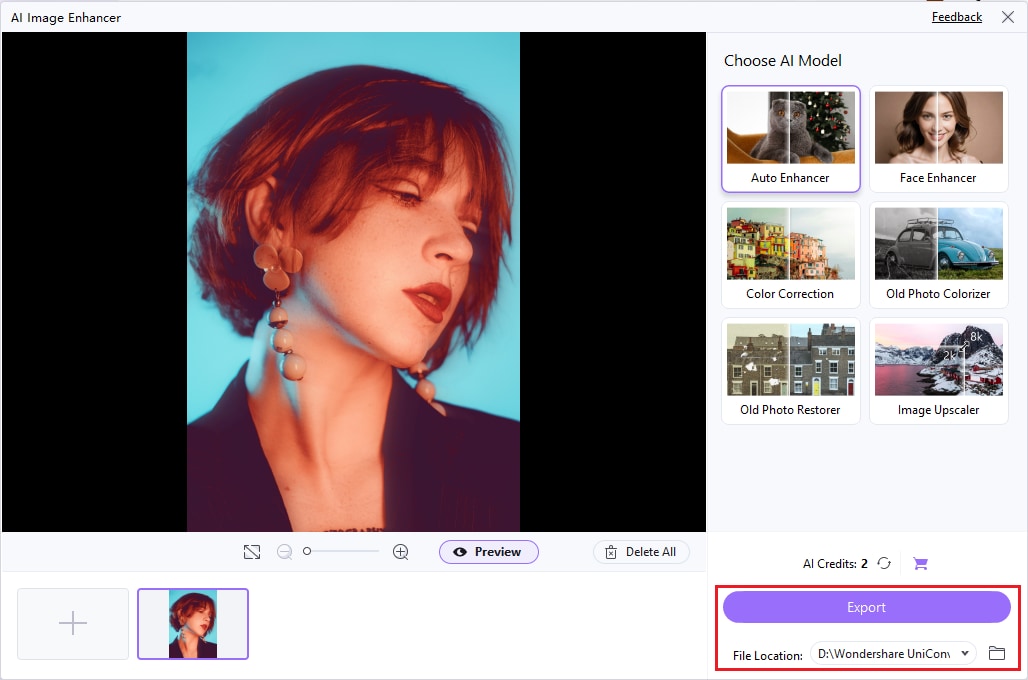
Teil 6: Tipps für die fortlaufende Bildoptimierung
Die konsequente Optimierung von Bildern ist wichtig, um die Leistung der Webseite und die Speichereffizienz zu erhalten. Befolgen Sie diese Tipps, um sicherzustellen, dass Ihre Bilder auch im Laufe der Zeit hochwertig und webfreundlich bleiben.
- Wählen Sie Formate, die für Ihren Zweck geeignet sind:
JPEG: Am besten für Fotos und hohe Komprimierungsanforderungen.
PNG: Ideal für Bilder, die Transparenz erfordern.
WEBP: Ideal für kleinere Größen mit hoher Qualität.
- Passen Sie die Abmessungen an die Anzeigeanforderungen Ihrer Webseite oder Plattform an, um unnötige Dateigrößen zu vermeiden.
- Verwenden Sie Tools wie den UniConverter, um die Größe der Dateien ohne Qualitätseinbußen zu reduzieren. Dies gewährleistet schnelle Ladegeschwindigkeiten auf Webseiten und eine effiziente Speicherung.
- Passen Sie Bildgröße und -format an die jeweilige Plattform an, z. B. niedrigere Auflösungen für soziale Medien und höhere Qualität für den Druck.
- Sehen Sie sich Bilder nach der Optimierung immer in der Vorschau an, um sicherzustellen, dass sie die visuellen und funktionalen Anforderungen erfüllen.
- Bewahren Sie Ihre optimierten Bilder in einem gut strukturierten Verzeichnis auf, damit Sie bei Bedarf leicht darauf zugreifen und sie aktualisieren können.
Fazit
Das Komprimieren und Verbessern von Bildern ist wichtig, um den Speicherplatz zu optimieren, die Leistung der Webseite zu verbessern und schnellere Ladezeiten zu gewährleisten, ohne die Qualität zu beeinträchtigen. Tools wie den UniConverter bieten effiziente Lösungen mit Funktionen wie anpassbaren Komprimierungsstufen, Stapelverarbeitung und Formatunterstützung. Darüber hinaus enthält der UniConverter fortschrittliche Funktionen wie einen KI Wasserzeichen Remover, der unerwünschte Markierungen aus Bildern präzise entfernt, und einen Hintergrund Remover, der reibungslose Bearbeitungen für professionelle Bildqualität ermöglicht. Diese Fähigkeiten machen den UniConverter zu einer vielseitigen und wertvollen Wahl sowohl für den privaten als auch für den professionellen Gebrauch.
FAQs
F1. Was ist Bildkomprimierung?
Bei der Bildkomprimierung wird die Größe eines Bildes durch Minimierung der Datenmenge reduziert, ohne dass die Qualität des Bildes wesentlich beeinträchtigt wird.
F2. Warum ist die Bildkomprimierung wichtig?
Sie verbessert die Ladegeschwindigkeit Ihrer Webseite, spart Speicherplatz und sorgt für eine schnellere Freigabe, ohne die visuelle Qualität zu beeinträchtigen.
F3. Was sind verlustfreie und verlustbehaftete Komprimierung?
Verlustfreie Komprimierung verringert die Dateigröße ohne Verlust an Bildqualität. Verlustbehaftete Komprimierung verringert die Dateigröße, indem die Bildqualität für eine stärkere Komprimierung leicht beeinträchtigt wird.
F4. Welche Bildformate werden von den meisten Tools unterstützt?
Gängige Formate sind JPEG, PNG, GIF und manchmal auch neuere Formate wie WebP und AVIF.
F5. Kann ich mehrere Bilder auf einmal komprimieren?
Ja, viele Tools unterstützen die Stapelverarbeitung, mit der Sie mehrere Bilder gleichzeitig komprimieren können.



